En appliquant les filtres de menu Retouche
Pour les photographes qui veulent modifier la réalité au-delà de ce que vous pouvez réaliser avec les outils mentionnés jusqu'ici, le menu Retouche du D5200 de Nikon offre un certain nombre de filtres d'effets spéciaux. Et à travers le mode d'exposition Effets, vous pouvez ajouter certains effets au moment de capturer l'image - vous ne devez tirer sur l'image, puis le tordre dans le menu Retouche.
Le mode d'exposition Effets vous permet également d'enregistrer des films en utilisant des effets spéciaux. Sur votre Nikon D5200, vous pouvez accéder à la plupart des fonctions du menu Retouche de deux façons:
Afficher le menu, sélectionnez l'outil que vous souhaitez utiliser, et appuyez sur OK. Vous êtes présenté avec des vignettes de vos photos- utiliser le sélecteur multidirectionnel pour déplacer la zone de surbrillance jaune sur la photo que vous souhaitez régler et appuyez sur OK. Vous voyez alors les options relatives à l'outil sélectionné.
Le seul élément de menu que vous ne pouvez pas accéder à cette façon est Side-By-Side Comparaison, a expliqué sous peu.

Mettez l'appareil photo en mode de lecture, afficher la photo en mode mono-cadre, et appuyez sur OK. Le menu Retouche apparaît superposé sur votre photo, comme le montre cette figure. Sélectionnez l'outil que vous souhaitez utiliser et appuyez sur OK pour afficher les options relatives à cet outil.
Cependant, vous ne pouvez pas utiliser cette méthode pour accéder à la superposition menu Image. Cette fonctionnalité, qui combine deux RAW (NEF) photos pour créer une troisième image mélangée, vous oblige à utiliser la première méthode d'accès au menu. Vous devez aussi commencer à le menu Retouche d'utiliser l'option Modifier film. (Toutes les autres fonctions du menu Retouche travaillent avec des photos fixes uniquement.)
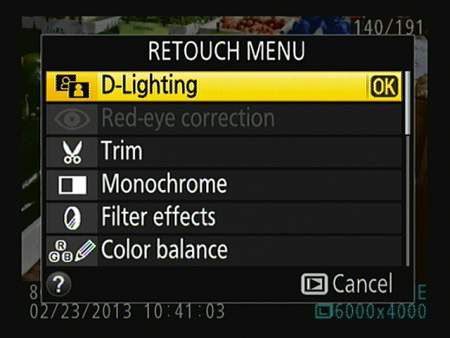 En une seule image vue de lecture, appuyez sur OK pour accéder aux outils de menu Retouche.
En une seule image vue de lecture, appuyez sur OK pour accéder aux outils de menu Retouche.
Quelques autres faits importants à noter:
Vos originaux demeurent intacts. Lorsque vous appliquez un outil de menu Retouche, l'appareil photo crée une copie de votre photo originale et apporte les modifications à la copie seulement. Une petite icône qui ressemble à celui qui représente le menu Retouche (une boîte avec un petit pinceau) apparaît avec l'image pendant la lecture pour que vous sachiez que vous n'êtes pas regardant une photo originale.
Le nom de fichier également des indices dans une photo retouchée: Pour les images créées par l'option de menu Redimensionner, les noms de fichiers commencent par SSC- pour toutes les autres images retouchées, les noms de fichiers commencent par le SCC.
Toutes les options de menu travaillent avec JPEG ou RAW (NEF) originaux, sauf la superposition d'image et NEF (RAW). Ces deux outils fonctionnent uniquement avec des fichiers RAW.
Les copies retouchées pour toutes les modifications, à l'exception de superposition d'image sont enregistrés dans le format de fichier JPEG. La copie retouchée utilise le même réglage de qualité que l'original JPEG (Fine, Normal ou Basic). Les copies retouchées d'originaux premières sont enregistrées au format JPEG. Pour la superposition option Image, l'image retouchée est stockée en utilisant la qualité et la taille de l'image des paramètres d'image actuelle (sélectionnés par l'intermédiaire de la bande de contrôle ou dans le menu Prise de vue).
Vous pouvez appliquer toute correction apportée à une photo seule fois. L'exception, encore une fois, est la superposition d'image. Si vous enregistrez l'image composite dans le format RAW, vous pouvez combiner le composite avec une troisième image Raw. En fait, vous pouvez garder combinant des photos jusqu'à ce que votre carte mémoire est pleine, si l'envie vous frappe.
L'appareil photo attribue automatiquement le prochain numéro de dossier à la disposition de l'image retouchée. Prenez note du nom du fichier de la version retouchée de sorte que vous pouvez facilement traquer plus tard.
Vous pouvez comparer l'original et la version retouchée par l'option Side-by-Side Comparaison menu. Pour utiliser cette fonction, commencez par afficher l'original ou la version retouchée de visualisation plein écran. Ensuite, appuyez sur OK, sélectionnez Side-by-Side Comparaison, comme indiqué sur la gauche sur cette figure, et appuyez sur OK.
On voit l'image d'origine sur un côté et la version retouchée de l'autre, comme le montre le second écran sur la figure. En haut de l'écran, une étiquette indique l'outil Retouche que vous avez appliqué à la photo. (Le réglage D-Lighting a été appliquée à l'image).
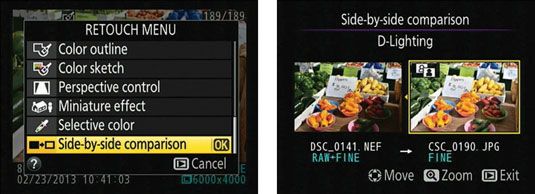 Utiliser Side-by-Side Comparaison de voir si vous préférez la version retouchée à l'original.
Utiliser Side-by-Side Comparaison de voir si vous préférez la version retouchée à l'original.Ces astuces supplémentaires travaillent en Side-by-Side Comparaison affichage:
Si vous avez appliqué plus d'un outil de retouche de l'image, appuyez sur le sélecteur multidirectionnel droite et à gauche pour afficher les vignettes qui montrent comment chaque outil affecté l'image.
Si vous créez plusieurs versions retouchées de la même origine - par exemple, vous créez une version monochrome, sauf que, et ensuite recadrer l'image originale et sauver ce - utiliser une technique différente pour comparer les versions. Tout d'abord, appuyez sur le sélecteur multidirectionnel droite ou à gauche pour entourer l'image après la zone de surbrillance jaune. Maintenant, appuyez sur le sélecteur multidirectionnel haut et bas pour faire défiler les versions retouchées.
Pour afficher temporairement l'image originale ou retouché à vue plein cadre, utilisez le sélecteur multidirectionnel pour mettre en évidence sa vignette, puis appuyez et maintenez le bouton Zoom avant. Relâchez le bouton pour revenir à Side-by-Side vue Comparaison.
Pour quitter Side-by-Side vue Comparaison et revenir à la lecture d'une image unique, appuyez sur le bouton de lecture. La photo retouchée apparaît sur l'écran.
Si vous souhaitez afficher l'image originale en lecture plein écran au lieu de la version retouchée, utilisez le sélecteur multidirectionnel pour mettre en surbrillance l'original alors que l'écran Side-by-Side Comparaison est actif. Ensuite, appuyez sur OK à la place du bouton Lecture.






